Nikto nemá rád e-mail, ale nikto z nás bez neho nemôže žiť. Ak máte problémy so správou prichádzajúcich e-mailov, tieto tri tipy sú pre mňa nesmierne užitočné.
Obsah
- Použite pravidlá na usporiadanie prichádzajúcich e-mailov
- Nastavte rýchle kroky pre opakujúce sa úlohy
- Zabezpečte, aby sa e-maily objavovali pomocou podmieneného formátovania
Či už chcete automaticky presúvať správy, vykonávať niekoľko akcií jediným kliknutím alebo nechať e-maily, ktoré vyžadujú pozornosť, vyniknúť medzi ostatnými, tieto Tipy pre Microsoft Outlook máte pokryté.
Odporúčané videá
Použite pravidlá na usporiadanie prichádzajúcich e-mailov
Ak chcete usporiadať e-maily pri ich prijatí, môžete nastaviť pravidlá v programe Outlook. Môžete teda presunúť e-mail do priečinka, označiť ho na sledovanie, označiť správu ako prečítanú a podobne. Najlepšie na tom je, že sa to všetko robí automaticky.
Súvisiace
- Čoskoro budete môcť „reagovať“ na e-maily v programe Outlook pomocou emotikonov
- Hackeri prenikli do Outlook.com pomocou poverení pracovníka, hovorí Microsoft
Krok 1: Choďte na Domov vyberte kartu pravidlá rozbaľovacia šípka a vyberte Vytvorte pravidlo.
Krok 2: V okne, ktoré sa otvorí, máte niekoľko rýchlych možností, z ktorých si môžete vybrať pre vybratý e-mail.
Pre podmienku si môžete vybrať z odosielateľa, predmetu alebo odoslanej na konkrétnu e-mailovú adresu. Pre akciu si môžete vybrať medzi zobrazením okna s upozornením, prehratím určitého zvuku alebo presunom do priečinka.
Krok 3: Ak to, čo vidíte v poli, zodpovedá tomu, čo by ste chceli urobiť, jednoducho začiarknite políčka podmienok a akcií, ktoré chcete, a vyberte si OK.

Použite pokročilé pravidlo
Ako alternatívu si môžete vybrať z väčšieho množstva podmienok a akcií, ak chcete.
Krok 1: Vyberte Pokročilé nastavenia v poli Vytvoriť pravidlo.
Krok 2: Potom si môžete vybrať z viac ako 30 podmienok, napríklad či je e-mail označený ako dôležitý, má prílohu alebo ide o automatickú odpoveď.
Začiarknite políčka pri podmienkach, ktoré chcete použiť, a potom vyberte modrý prepojený text na dokončenie premenných. Vyberte si Ďalšie.

Krok 3: Potom uvidíte asi 20 akcií, ktoré môžete vykonať. Urobte to isté začiarknutím políčok pri akciách, ktoré chcete použiť, a výberom modrého textu na vyplnenie potrebných údajov. Vyberte si Ďalšie.
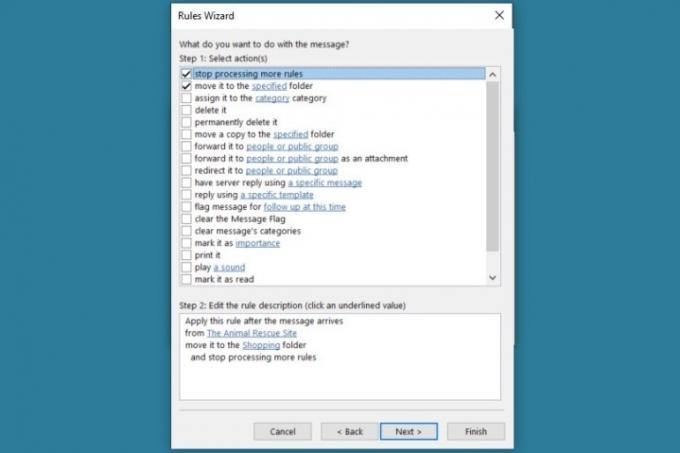
Krok 4: Ak existujú nejaké výnimky z pravidla, ktoré chcete pridať, môžete to urobiť ďalej. Začiarknite tieto políčka, doplňte podrobnosti pre modrý text a vyberte si Ďalšie.
Krok 5: Nakoniec pomenujte svoje pravidlo, označte, či chcete pravidlo okamžite spustiť alebo nie, a vyberte si Skončiť.
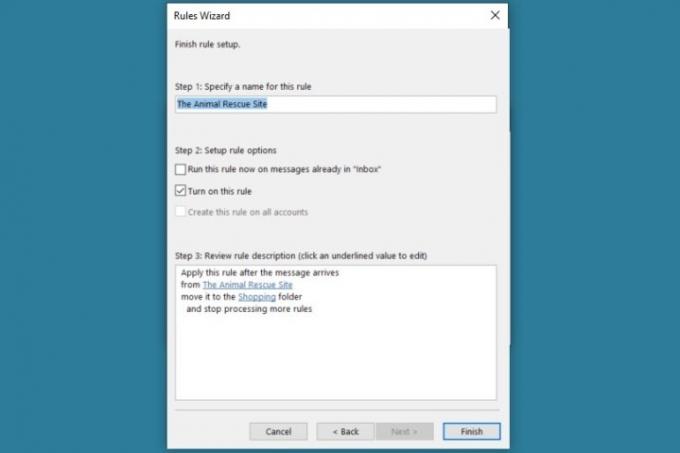
Po nastavení pravidla si môžete sadnúť a nechať Outlook, aby za vás organizoval prichádzajúce e-maily. Tým, že vytvorenie pravidla zaberie len pár minút, môžete z dlhodobého hľadiska ušetriť čas.
Ak chcete pravidlo zobraziť, upraviť alebo odstrániť neskôr, prejdite na stránku Domov > pravidlá > Spravujte pravidlá a upozornenia.
Nastavte rýchle kroky pre opakujúce sa úlohy
Outlook ponúka funkciu s názvom Rýchle kroky, ktoré môžu urýchliť úlohy, ktoré robíte znova a znova. Podobne ako pravidlá, rýchle kroky vám umožňujú vybrať jednu alebo viac akcií, ktoré chcete vykonať s e-mailom. Ale namiesto toho, aby ste tieto akcie vykonávali automaticky, zvládnete ich sami jediným kliknutím na tlačidlo. Navyše môžete vykonávať veľa akcií súčasne.
Choďte na Domov kartu a skontrolujte Rýchle kroky v tejto časti pásu s nástrojmi. Uvidíte niekoľko akcií, ako napríklad Presunúť do, Odpovedať a odstrániť a Hotovo.

Môžete použiť jeden z prednastavených rýchlych krokov tak, že ho vyberiete a vyplníte potrebné podrobnosti. Môžete si napríklad vybrať Presunúť do, vyberte priečinok a prípadne e-mail označte ako prečítaný. Vyberte Uložiť.

Potom, ak chcete použiť Rýchly krok v e-maile v doručenej pošte, vyberte správu a vyberte Presunúť do Rýchly krok.
Vytvorte si vlastný rýchly krok
Ak si chcete vytvoriť svoj vlastný rýchly krok, zaberie vám to len minútu.
Krok 1: Vyberte si Vytvor nový v časti Rýchle kroky na páse s nástrojmi.
Krok 2: Potom pomenujte Rýchly krok a pomocou rozbaľovacieho poľa vyberte akciu, ktorú chcete. Ak chcete vykonať viac ako jeden, vyberte Pridať akciu a vyberte ďalšiu.
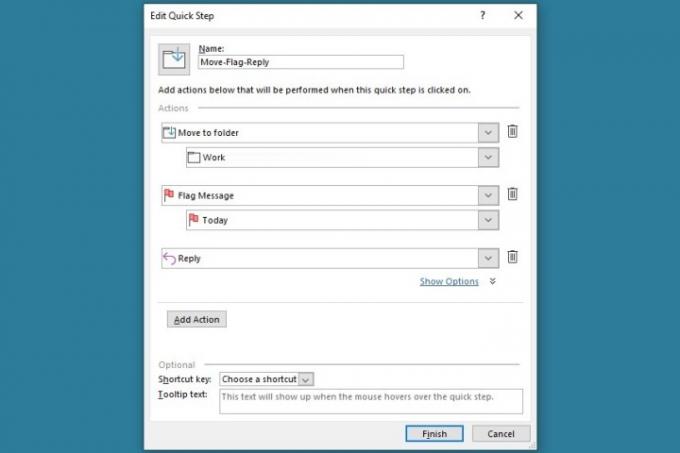
Krok 3: Keď máte všetky požadované akcie, vyberte si Skončiť.
Ak chcete použiť Rýchly krok, keď vám príde e-mail do doručenej pošty, vyberte správu a kliknite na jej názov v poli Rýchle kroky. Môžete tiež kliknúť pravým tlačidlom myši na e-mail a presunúť sa na Rýchle krokya vyberte názov z rozbaľovacej ponuky.

Ak chcete vykonať niekoľko akcií s e-mailom naraz, Quick Steps skutočne šetrí čas.
Ak chcete zobraziť, upraviť alebo odstrániť Rýchly krok neskôr, prejdite na Domov > Rýchle kroky > Spravujte rýchle kroky.
Zabezpečte, aby sa e-maily objavovali pomocou podmieneného formátovania
Ďalším užitočným nástrojom na správu doručenej pošty v programe Outlook je podmienené formátovanie. Pomocou neho môžete nechať vyniknúť určité e-maily, ktoré prichádzajú, špecifickým štýlom písma, veľkosťou alebo farbou. Je to skvelý spôsob, ako upozorniť na správy, ktoré to najviac potrebujú.
Krok 1: Choďte na vyhliadka kartu a vyberte Zobraziť nastavenia na ľavej strane stuhy.
Krok 2: Vyzdvihnúť Podmienené formátovanie vo vyskakovacom okne.
Krok 3: Zobrazia sa niektoré predvolené pravidlá podmieneného formátovania, ktoré už sú pre vás nastavené, napríklad neprečítané správy a e-maily po termíne. Ak chcete vytvoriť svoj vlastný, vyberte Pridať.

Krok 4: V spodnej časti poľa zadajte názov pravidla podmieneného formátovania. Potom vyberte Písmo vyberte štýl, veľkosť a farbu v nasledujúcom kontextovom okne a vyberte OK.
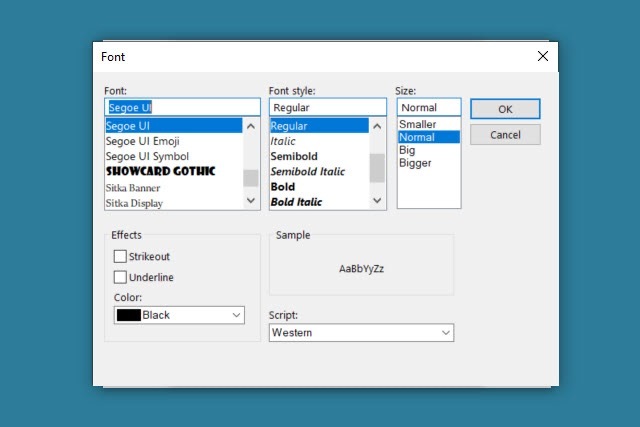
Krok 5: Ďalej vyberte Podmienka tlačidlo. V ďalšom vyskakovacom okne uvidíte tri karty na nastavenie podmienok.
- Správy: Zadajte kľúčové slová, vyberte e-mailovú adresu Od alebo Odoslané alebo vyberte časový rámec.
- Viac možností: Vyberte kategóriu, vyberte položky, ktoré sú prečítané alebo neprečítané, majú alebo nemajú prílohy, sú označené prioritou alebo inou možnosťou.
- Pokročilé: Nastavte vlastné kritériá a vyberte polia pre podmienky.

Krok 6: Keď skončíte, vyberte OK uložiť a zatvoriť nasledujúce kontextové okná.
Teraz sa vám zobrazia tieto e-maily s podmienkami, ktoré ste si vybrali, a zvoleným písmom, vďaka čomu ich v záplave správ veľmi ľahko nájdete.
Ak chcete neskôr zobraziť, upraviť alebo odstrániť pravidlo podmieneného formátovania, prejdite na stránku vyhliadka > Zobraziť nastavenia > Podmienené formátovanie.
Ak hľadáte nový spôsob spravovania e-mailov, Outlook ponúka tieto funkcie, ktoré vám pomôžu mať doručenú poštu pod kontrolou. Ich nastavenie môže trvať niekoľko minút, ale za ten čas, ktorý neskôr ušetríte, sa to oplatí.
Ak chcete viac, pozrite sa, ako na to nastaviť odpoveď v neprítomnosti v programe Outlook.
Odporúčania redaktorov
- Použil som aplikáciu na vytváranie 3D modelov s mojím iPhone a je to šokujúco skvelé
- Najnovšie A.I. nástroje budú čítať vaše e-maily programu Outlook nahlas




